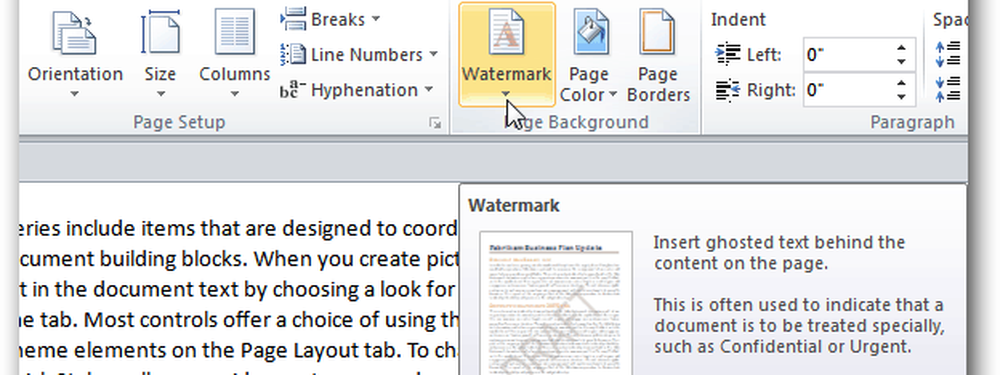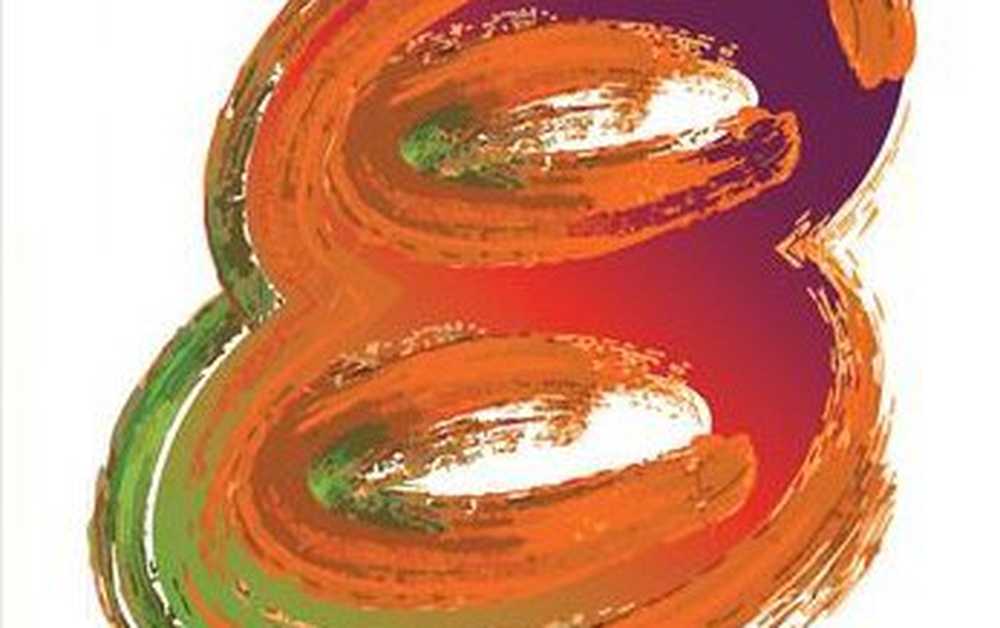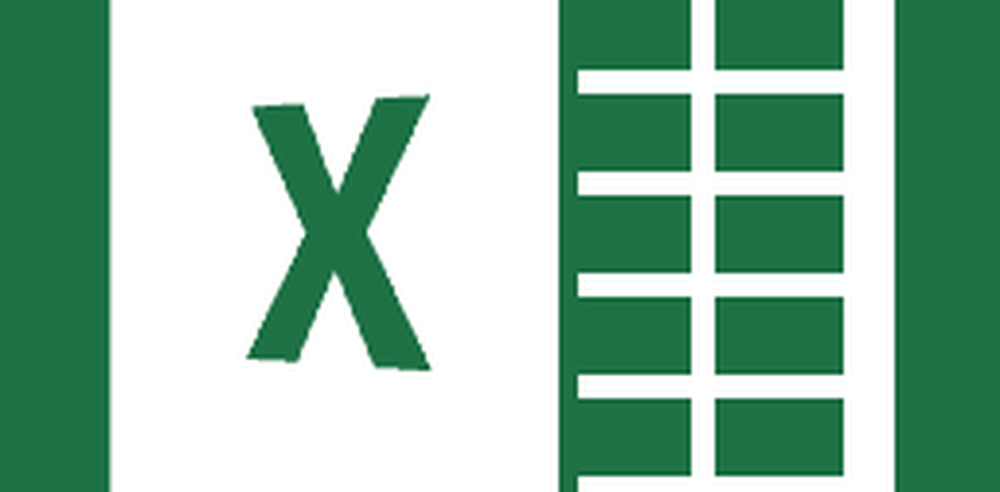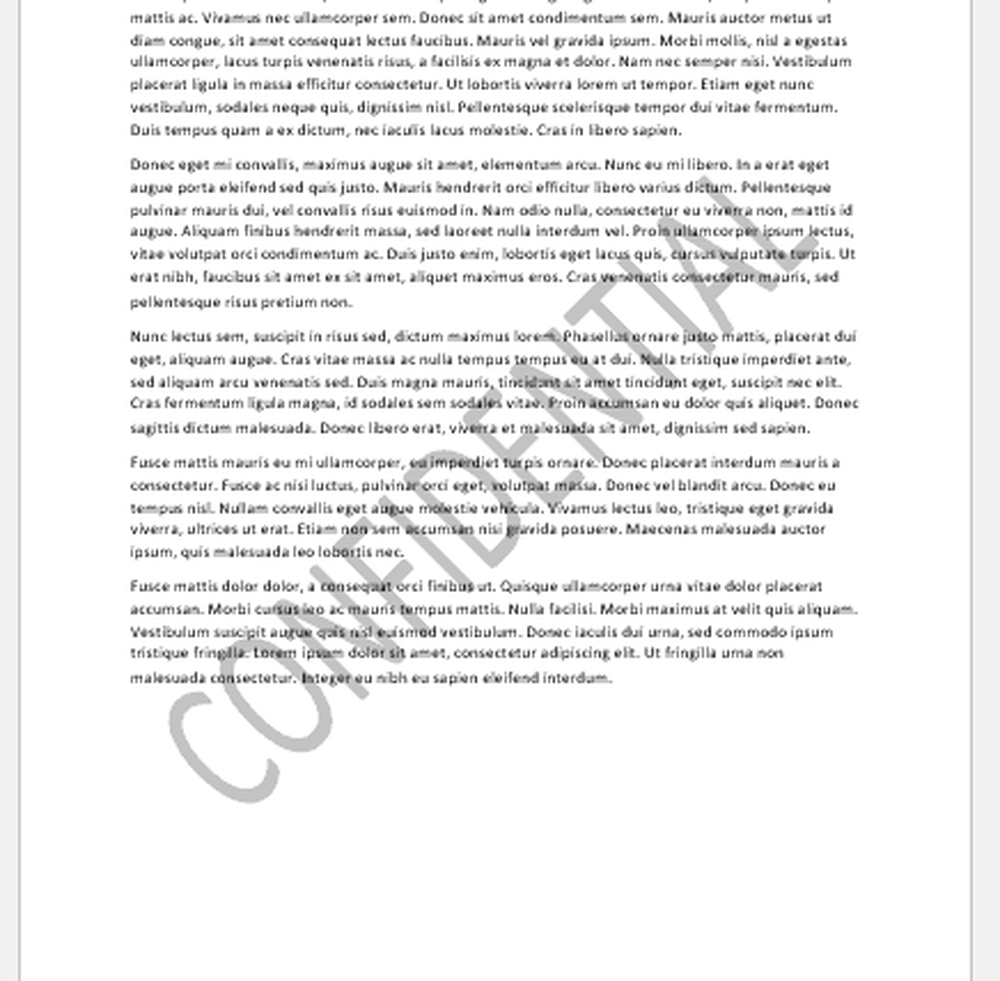Comment ajouter un filigrane à des documents Word 2013
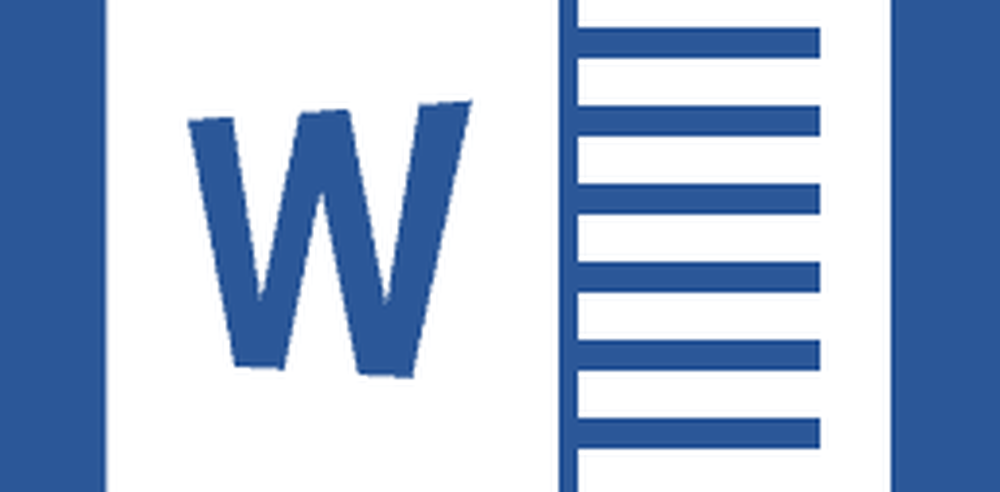
Ouvrez le document que vous souhaitez filigraner et cliquez sur l'onglet Conception.
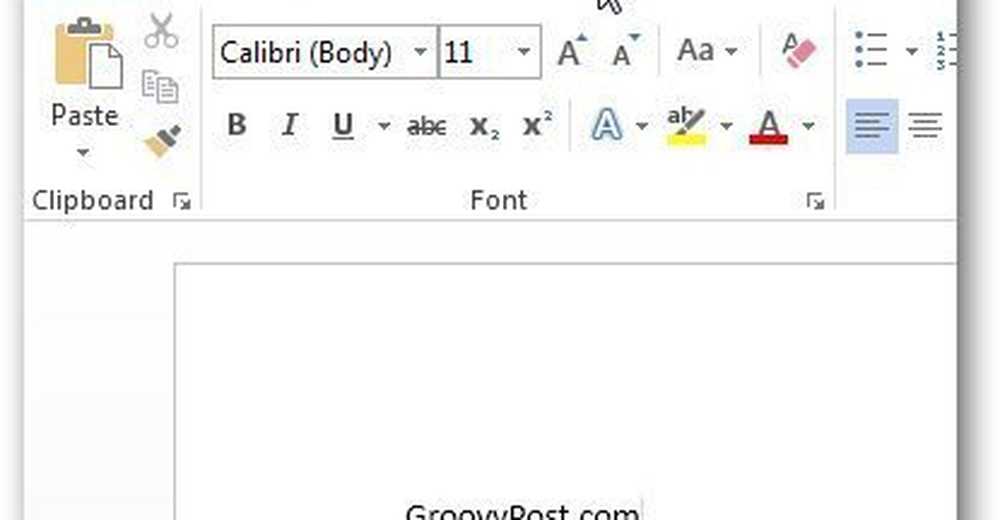
Sous Fond de page, cliquez sur l'option Filigrane.
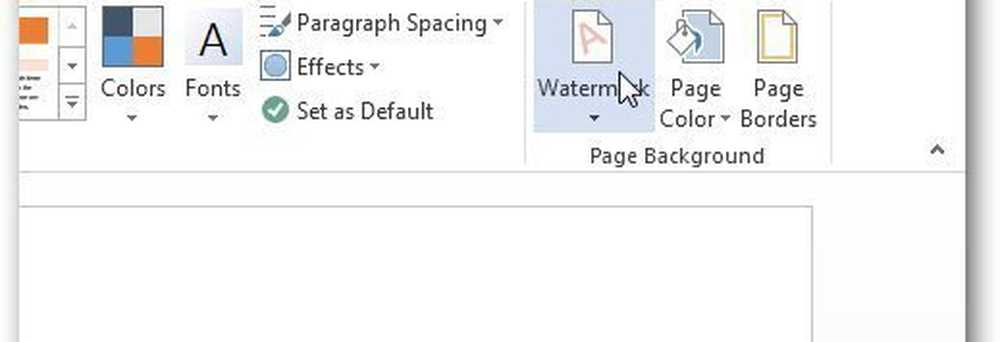
Ouvrez le menu Filigrane et il vous montrera des filigranes de base et des formats tels que Confidentiel, Décharge de responsabilité et Ne pas copier. Il suffit de sélectionner celui que vous souhaitez utiliser sur vos documents. Vous pouvez même utiliser des filigranes personnalisés comme le logo de votre entreprise. Dans le menu Filigrane, cliquez sur Filigranes personnalisés..
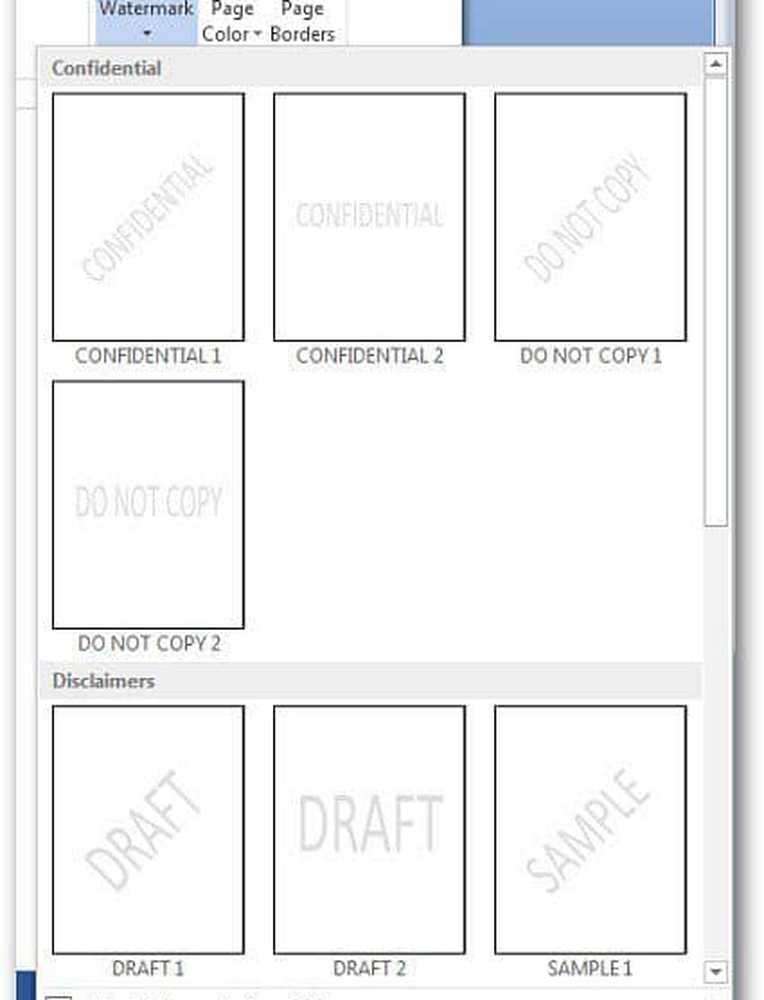
Cela ouvrira une nouvelle fenêtre et vous pourrez choisir d'utiliser un filigrane de texte ou d'image. Pour un filigrane de texte, sélectionnez les options de formatage que vous souhaitez utiliser..
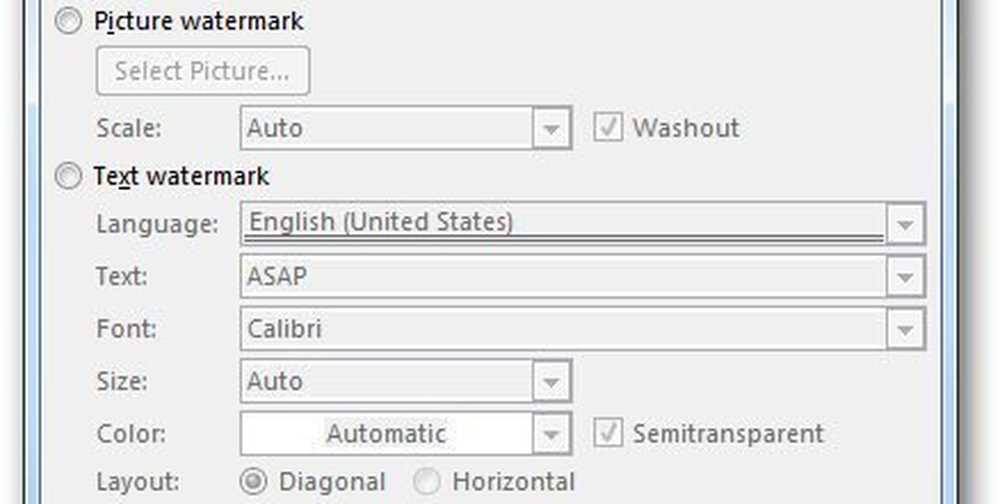
Si vous souhaitez utiliser un filigrane d'image, parcourez simplement l'emplacement de l'image que vous souhaitez utiliser sur votre ordinateur, puis cliquez sur Appliquer. Il vous permet également d’utiliser les images clipart d’Office.com, votre lecteur SkyDrive ou de rechercher des images dans Bing..
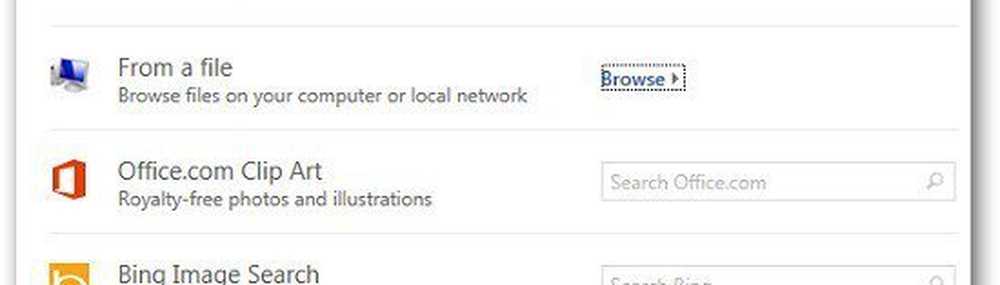
Si l'image que vous souhaitez utiliser a des couleurs profondes, je vous recommande de cocher l'option Nettoyer afin de l'aplanir en arrière-plan et de rendre le texte plus facile à voir. Vous pouvez également redimensionner la taille de l'image en filigrane.
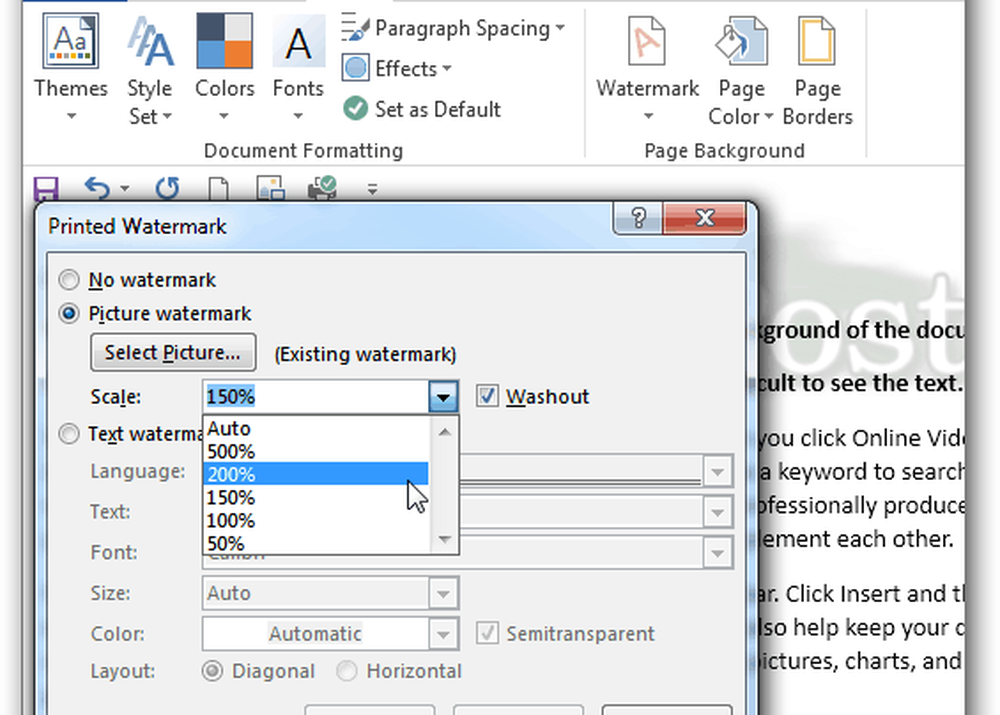
Voici un exemple du logo groovyPost en tant que filigrane dans Word 2013.
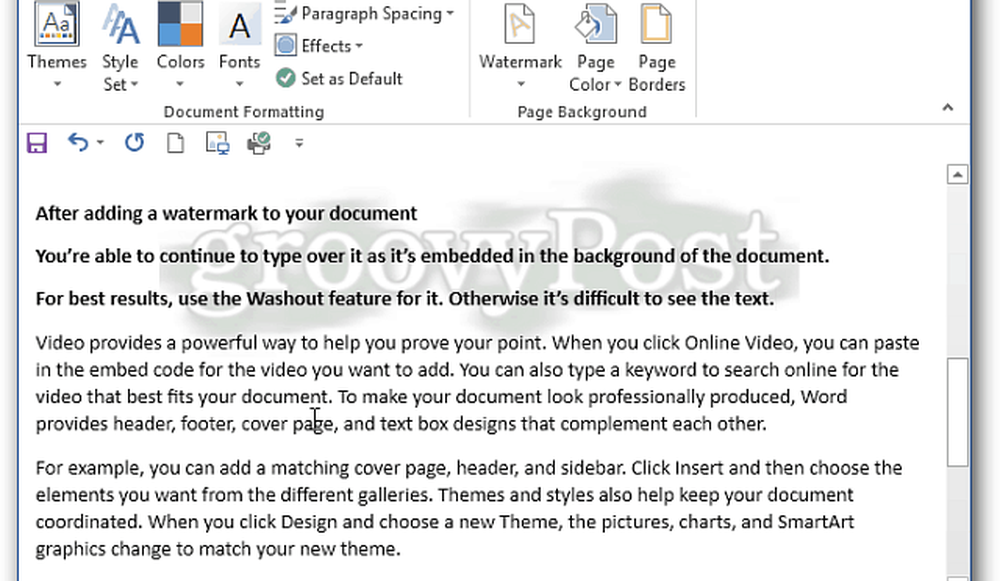
Cette fonctionnalité est disponible dans Word 2010 sous Paramètres de mise en page. Si vous souhaitez ajouter un filigrane aux feuilles de calcul dans Microsoft Excel 2013, suivez notre guide affiché ici..